在日常使用电脑的过程中,很多人可能会遇到屏幕意外旋转的情况。尤其是在使用笔记本电脑或者外接显示器时,屏幕一不小心就可能被旋转了90度,导致我们无法正常查看内容。这种情况不仅让人感到困惑,也影响了工作效率。那么,如何将电脑屏幕调回来呢?下面我们就来详细探讨一下这个问题。
首先,我们需要了解一下屏幕旋转的原因。电脑屏幕旋转通常是由于误操作导致的。许多电脑系统都提供了快捷键来旋转屏幕,比如在Windows系统中,按下“Ctrl + Alt + 箭头键”就可以旋转屏幕。如果不小心按到了这些快捷键,屏幕就会瞬间旋转。虽然这种功能在某些情况下非常实用,比如在观看视频或者进行图像编辑时,但在日常办公中,屏幕旋转往往会造成不便。
接下来,我们就来看看如何将旋转的屏幕调回正常方向。根据不同的操作系统,调整的方法也有所不同。以下是针对Windows和Mac两大主流操作系统的具体步骤。
对于Windows用户来说,调回正常屏幕方向的方法非常简单。你可以通过以下几种方式来实现:
方法一:使用快捷键
如果你是因为误按了快捷键导致屏幕旋转,可以尝试再次使用快捷键来调整。通常情况下,按下“Ctrl + Alt + ↓”可以将屏幕旋转回正常的横屏模式。如果你想让屏幕恢复到竖屏模式,则可以按“Ctrl + Alt + ↑”。
方法二:通过显示设置
如果快捷键无法解决问题,你可以通过系统设置来调整屏幕方向。具体步骤如下:
右键点击桌面:在桌面空白处右键点击,选择“显示设置”。
找到显示方向:在显示设置窗口中,向下滚动,找到“显示方向”选项。
选择横屏:在下拉菜单中选择“横屏”或“横向”,然后点击“应用”。
确认更改:系统会询问你是否保留更改,点击“保留更改”即可。
展开全文
方法三:使用图形驱动程序
如果你的电脑安装了特定的图形驱动程序(如NVIDIA或AMD),你也可以通过这些驱动程序的控制面板来调整屏幕方向。具体步骤如下:
右键点击桌面,选择相应的图形控制面板(如“NVIDIA控制面板”)。
找到旋转设置:在控制面板中,找到“显示”或“旋转”选项。
选择合适的方向:根据需要选择“正常”或“横屏”模式。
对于Mac用户,调回正常屏幕方向的方法也很简单。你可以按照以下步骤进行调整:
打开系统偏好设置:点击左上角的苹果图标,选择“系统偏好设置”。
选择显示器:在系统偏好设置中,找到并点击“显示器”。
调整旋转选项:在显示器设置窗口中,查看是否有“旋转”选项。如果有,选择“标准”或“横向”。
确认更改:完成选择后,关闭设置窗口即可。
虽然调整屏幕方向的方法很简单,但为了避免再次发生这种情况,我们可以采取一些预防措施。
如果你经常不小心按到屏幕旋转的快捷键,可以考虑禁用这些快捷键。具体操作可以在图形驱动程序的设置中找到相关选项。
熟悉你的操作系统的显示设置,了解如何快速调整屏幕方向,这样在出现问题时能够迅速解决。
确保你的操作系统和驱动程序是最新版本,很多时候,更新可以修复一些潜在的bug,减少意外情况的发生。
总的来说,电脑屏幕旋转了90度并不是一件罕见的事情,尤其是在使用过程中不小心按到快捷键时。不过,了解如何快速调整屏幕方向,能够帮助我们更好地应对这种情况。无论是通过快捷键、系统设置,还是图形驱动程序,我们都有多种方法来将屏幕调回正常方向。同时,采取一些预防措施,也能有效减少类似问题的发生。希望本文能够帮助到遇到此问题的你,让你的电脑使用体验更加顺畅。
内容摘自:https://news.huochengrm.cn/cydz/4924.html返回搜狐,查看更多